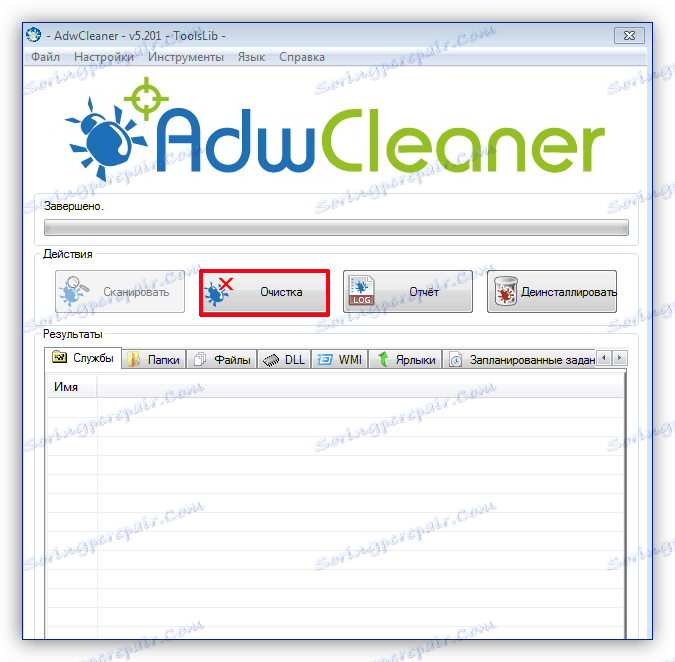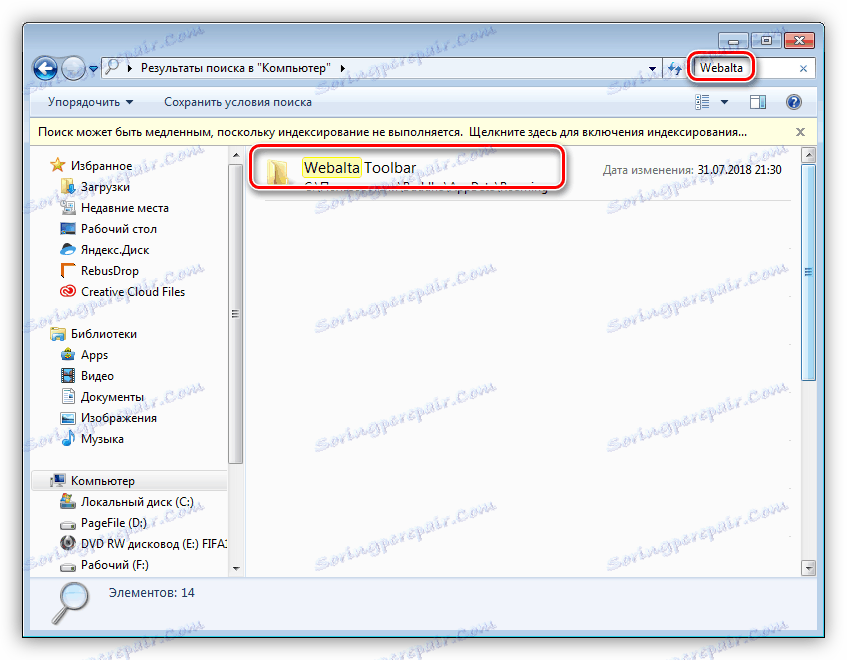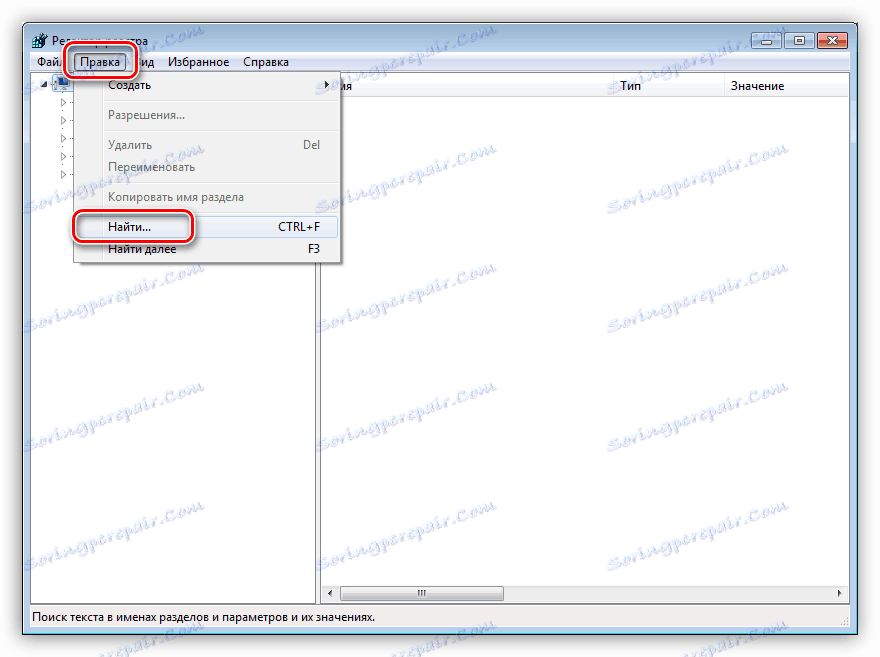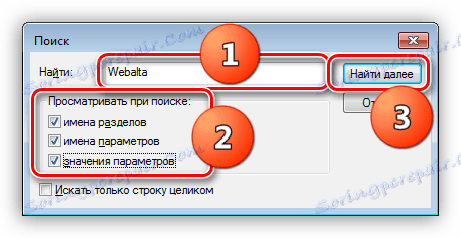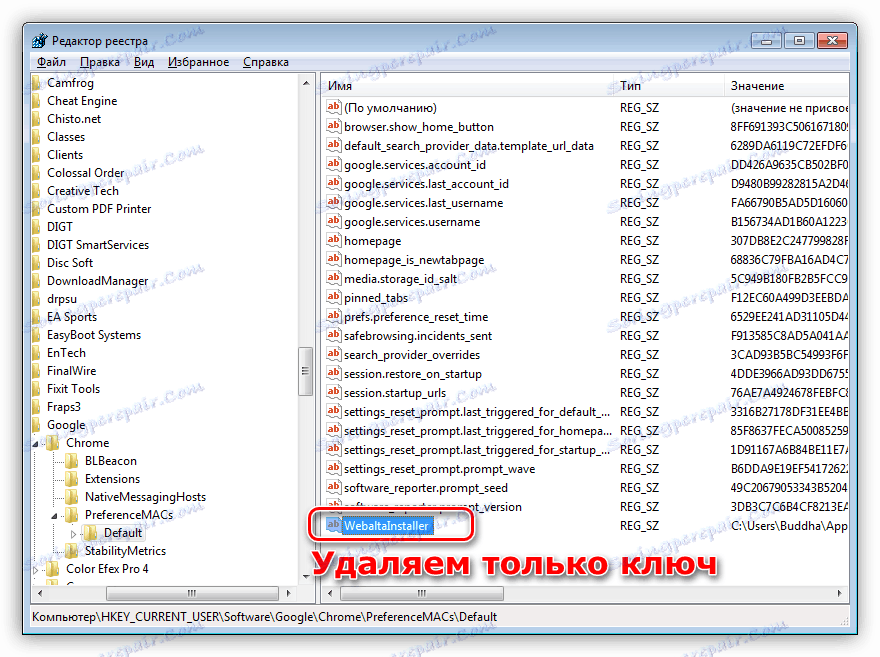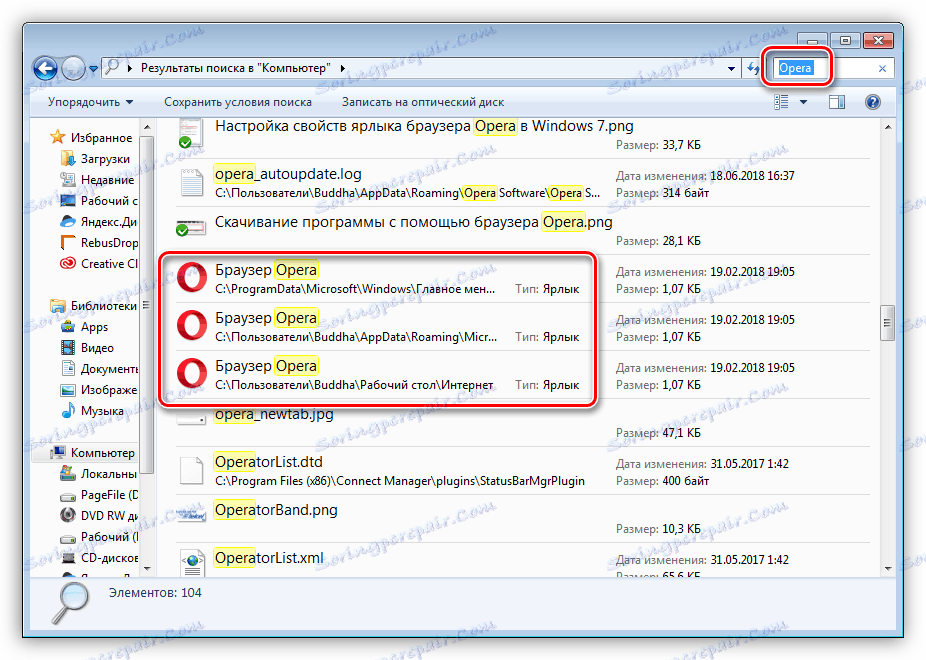Usuń pasek narzędzi Webalta z komputera
Webalta to mało znana wyszukiwarka, której twórcy próbowali zwiększyć popularność swoich produktów, instalując pasek narzędzi na komputerach użytkowników. Ten niewielki program dodaje pasek narzędzi do wszystkich zainstalowanych przeglądarek i zmienia stronę początkową na własną - home.webalta.com lub start.webalta.ru. Ponieważ instalacja, uruchamianie i wykonywanie ustawionych zadań odbywa się bez wyraźnej zgody użytkownika, taki program można uznać za szkodliwy. W tym artykule omówimy, jak usunąć pasek narzędzi Webbalt z komputera.
Usuń Webalta Toolbar
Jest tylko jeden skuteczny sposób usunięcia paska narzędzi z systemu - usuń sam program, a następnie wyczyść dyski i rejestr z pozostałych "ogonów". Niektóre operacje są wykonywane przy użyciu specjalnych programów, a niektóre ręcznie. Jako główny asystent, wybraliśmy Revo Uninstaller jako najskuteczniejsze narzędzie odpowiednie do naszych celów. Oprogramowanie wyróżnia zintegrowane podejście do odinstalowywania aplikacji - oprócz zwykłego usuwania, wyszukuje pozostałe pliki i klucze rejestru w systemie.
Drugi program, który jest nam dzisiaj przydatny, nazywa się AdwCleaner. Jest to skaner, który skanuje i usuwa wirusy reklamowe.
Zobacz także: Jak usunąć wirusa reklamowego z komputera
Kolejnym oprogramowaniem zaprojektowanym do pomocy w naszym trudnym zadaniu jest CCleaner. Jest to przydatne do czyszczenia przeglądarek z niepotrzebnych elementów historii, pamięci podręcznej i plików cookie.
Uwaga: Aby usunąć wszystkie komponenty Webalta, należy wykonać procedurę na koncie z uprawnieniami administratora.
Na początek postaramy się usunąć pasek narzędzi za pomocą Revo Uninstaller. Procedura jest standardowa, ale z jednym zastrzeżeniem: aby przeskanować komputer w poszukiwaniu pozostałych plików i kluczy, wybierz tryb zaawansowany .
Więcej szczegółów: Jak korzystać z Revo Uninstaller
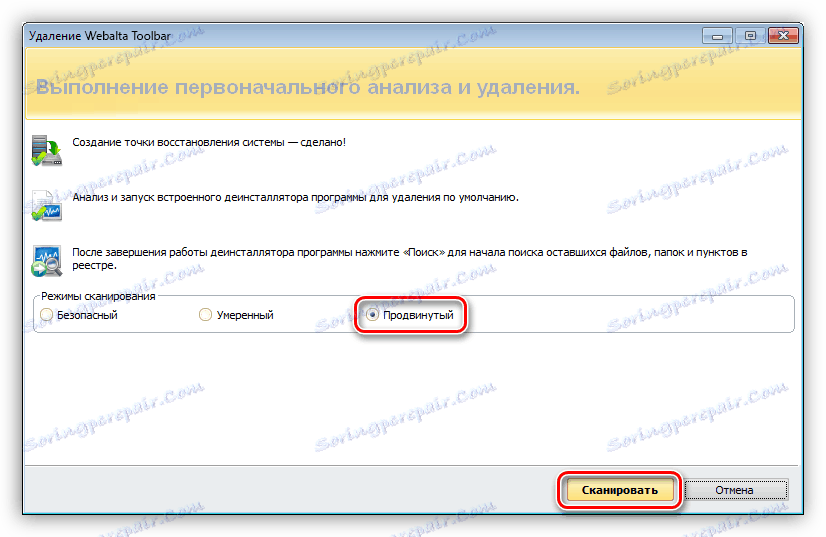
W każdym razie, czy możliwe było odinstalowanie paska narzędzi, czy też się nie udało (może nie być na liście Revo), przejdź do pracy z AdwCleaner i wykonaj ręczne czyszczenie.
- Pobierz i uruchom AdwCleaner. Skanujemy i czyszczymy system.
Więcej szczegółów: Jak korzystać z AdwCleaner
![System czyszczenia AdwCleaner z wirusów reklamowych]()
- Otwórz folder "Komputer" iw polu wyszukiwania wpisz słowo "Webalta" bez cudzysłowów. Usuń wszystkie pliki i foldery, które można znaleźć.
![Usuwanie folderów i plików Webalta z komputera w systemie Windows 7]()
- Uruchom edytor rejestru za pomocą polecenia w linii Uruchom ( Windows + R ).
regedit![Uruchom Edytor rejestru z Uruchom w Windows 7]()
- Otwórz sekcję "Edycja" w górnym menu i wybierz element "Znajdź" .
![Przejdź do wyszukiwania sekcji i kluczy Webalta w rejestrze systemu Windows 7]()
Tutaj ponownie wpisujemy "Webalta" bez cudzysłowów, wkładamy wszystkie kawki i klikamy "Znajdź następny" .
![Ustawianie opcji wyszukiwania w rejestrze systemu Windows 7]()
Usuń znaleziony klucz lub partycję, a następnie naciśnij klawisz F3, aby kontynuować wyszukiwanie. Wszystkie odniesienia do programu muszą zostać usunięte z rejestru.
Należy pamiętać, że po znalezieniu klucza partycja nie musi być usuwana, a jedynie ten parametr.
![Usuń klucz Webalta z rejestru w systemie Windows 7]()
W tym samym przypadku, jeśli w tytule sekcji występuje "Webalta" , należy go usunąć.
![Usuń sekcję Webalta rejestru w systemie Windows 7]()
- Teraz nadszedł czas na tworzenie przeglądarek. Najpierw usuń wszystkie skróty. Można je znaleźć w taki sam sposób, jak pliki paska narzędzi przy użyciu wyszukiwania systemowego w folderze Komputer .
![Wyszukaj i usuń skróty przeglądarki Opera w systemie Windows 7]()
Po usunięciu skrótów po prostu utwórz nowe.
Więcej szczegółów: Jak utworzyć skrót do przeglądarki na komputerze
- Uruchom program CCleaner i wyczyść system z plików cookie i pamięci podręcznej wszystkich przeglądarek. Ponadto, przy jego pomocy, wyłącz rozszerzenie Webalta, jeśli zostanie znalezione.
Więcej szczegółów: Jak korzystać z CCleaner
- Ostatni etap - przywrócenie strony startowej. Działania te powinny być wykonywane na końcu, ponieważ nasz dzisiejszy pacjent może automatycznie wprowadzać zmiany w ustawieniach przeglądarki.
Czytaj więcej: Jak zmienić stronę początkową w Google chrome , Firefox , Opera , IE
- Po wszystkich czynnościach związanych z usuwaniem i czyszczeniem ponownie uruchamiamy komputer.
Wymuszanie instalacji niechcianych programów na komputerze użytkownika jest powszechne. Technika ta jest używana przez twórców darmowych programów w celu zwiększenia rentowności poprzez instalację takich, ogólnie, reklam, pasków narzędzi. Aby chronić komputer przed penetracją takich szkodników, należy skorzystać z instrukcji podanych w artykule pod linkiem poniżej.
Więcej szczegółów: Na zawsze zabronimy instalacji niechcianego oprogramowania
Wniosek
Zwalczanie szkodliwego oprogramowania jest zawsze loterią, ponieważ skuteczność narzędzi w naszym arsenale może być bardzo niska. Dlatego należy zwracać szczególną uwagę na to, co instalujesz na swoim komputerze. Staraj się używać tylko dobrze znanych produktów pobranych z oficjalnych stron, a problemy pominą cię.